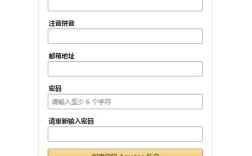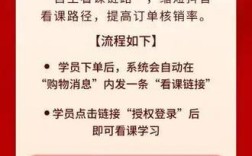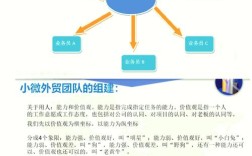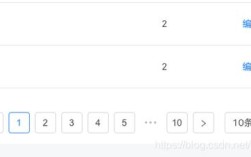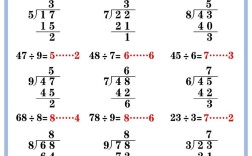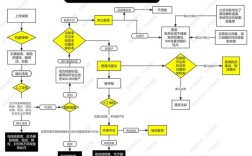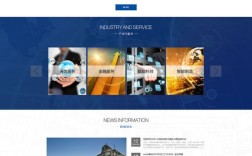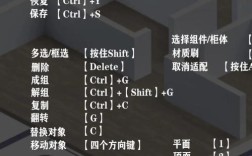在Photoshop中改变马的颜色可以通过多种方法实现,具体选择哪种方式取决于图像的复杂度、 desired 效果以及个人操作习惯,以下将详细介绍几种常用且效果较好的操作步骤,包括利用调整图层、选区工具以及混合模式等技巧,帮助用户高效完成马匹颜色的修改。
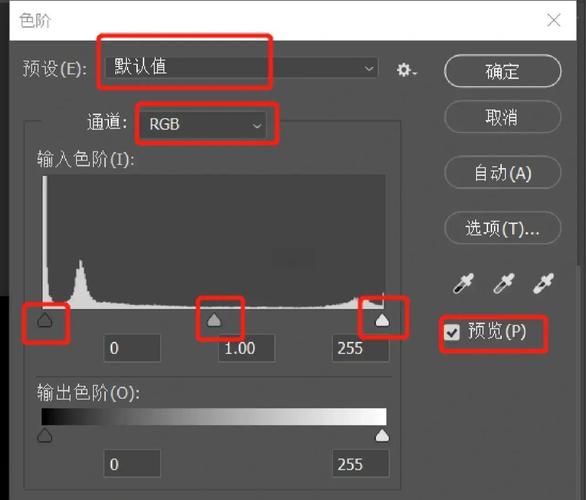
对于初学者而言,使用调整图层是最安全且非破坏性的编辑方式,在Photoshop中打开包含马匹的图像,建议先复制背景图层(快捷键Ctrl+J)以保留原始素材,通过图层面板下方的“创建新的填充或调整图层”按钮,选择“色相/饱和度”选项,在弹出的属性面板中,勾选“着色”复选框,此时整个图像会呈现单一色调,通过拖动“色相”滑块,可以预览不同颜色的变化,找到目标色相后,再调整“饱和度”和“明度”滑块,使颜色更自然,若需局部调整,可点击调整图层的蒙版缩览图,使用画笔工具(黑色隐藏、白色显示)在马匹身体区域涂抹,确保颜色仅作用于目标区域,这种方法的优势在于可随时返回调整参数,且不会破坏原始像素。
当需要对马匹的特定颜色区域(如棕色鬃毛或黑色蹄子)进行修改时,结合选区工具与调整图层会更精准,使用“快速选择工具”或“对象选择工具”大致框选出需要改变颜色的部位,例如鬃毛部分,如果选区边缘不够精确,可切换到“选择并遮住”功能,使用调整画笔或边缘检测工具优化选区边界,完成选区后,同样创建“色相/饱和度”调整图层,此时调整会自动限制在选区内,若需更细腻的颜色过渡,可适当羽化选区(选择-修改-羽化,数值建议1-3像素),避免边缘生硬,对于复杂图案(如带有斑点的马),可尝试使用“色彩范围”命令(选择-色彩范围),点击目标颜色区域并调整颜色容差,以创建基于颜色的选区。
对于追求高级质感或特殊效果(如金属色、渐变色)的用户,可以结合图层混合模式与“颜色”填充图层,首先用钢笔工具或快速选择工具勾勒出马匹轮廓,创建图层蒙版,然后新建“颜色”填充图层(图层-新建填充图层-颜色),在拾色器中选择基础色,并将该图层的混合模式改为“颜色”,此模式会保留马匹的明暗细节,仅替换颜色,非常适合处理毛发等复杂纹理,若需增强立体感,可叠加“曲线”或“ levels”调整图层,分别调整亮部、暗部和高光区域,使颜色过渡更符合光影逻辑,将棕色马改为枣红色时,可在“颜色”填充图层中选择深红色,再通过曲线压暗暗部,提亮高光,模拟真实毛发的光泽感。
在实际操作中,用户可能会遇到颜色不均匀或边缘生硬的问题,此时可利用“渐变映射”调整图层进行优化:先创建黑白渐变映射图层,将混合模式改为“柔光”,调整渐变角度以匹配光源方向,增强马匹的体积感,对于边缘杂色,可使用“混合画笔工具”在蒙版上轻轻涂抹,或通过“高斯模糊”滤镜对蒙版边缘进行细微处理(数值0.5-1像素),若马匹图像背景复杂,建议先使用“选择-主体”功能快速抠图,再进行颜色调整,避免背景干扰。

以下是相关问答FAQs:
Q1: 为什么使用色相/饱和度调整图层时,马匹的毛发细节会丢失?
A: 可能是由于过度调整饱和度或未正确使用蒙版导致,建议降低饱和度数值(不超过+30),并在蒙版中使用低流量画笔(10%-20%)涂抹过渡区域,保留高光和阴影细节,可叠加“中性色”填充图层(混合模式-叠加),用减淡/加深工具手动修复毛发层次。
Q2: 如何将黑色马匹改为白色且保留自然质感?**
A: 直接使用“色相/饱和度”提亮会导致细节丢失,正确步骤为:1. 用“曲线”调整图层将整体提亮,避免过曝;2. 创建“颜色”填充图层,选择白色,混合模式设为“颜色”;3. 添加“纹理叠加”图层(可选),导入细微的噪点纹理,模拟毛发质感;4. 使用“减淡工具”在白色图层上刻画高光,恢复立体感。